Sans aucun doute, l'un des systèmes d'exploitation informatiques les plus performants est Windows. Ce système contient un grand nombre di outils fonctionnent comme ceux de Microsoft Office.
Bien sûr, vous pouvez installer d'autres programmes sur ce système afin de pouvoir profitez-en depuis votre ordinateur et vous pouvez également le désinstaller si vous ne les utilisez plus, comme c'est le cas avec Yuzu. Ici, vous verrez comment les désinstaller dans deux des versions les plus récentes de ce système.
Que devez-vous faire pour supprimer complètement les programmes liés à Yuzu ?
Si vous allez désinstaller le programme Yuzu sur votre ordinateur, vous devez d'abord faire une chose et c'est désinstaller ou supprimer chacun des add-ons connecté afin que vous n'ayez aucun problème.
Dans ce cas vous n'aurez qu'à suivre à la lettre chacune des instructions que nous vous expliquerons plus tard.
Quelle est la procédure pour réussir à désinstaller Yuzu de votre ordinateur ?
Ce processus de désinstaller un programme c'est assez simple à partir des systèmes Windows 10 et 8. Par conséquent, vous n'aurez aucun problème ou inconvénient sérieux après sa suppression.
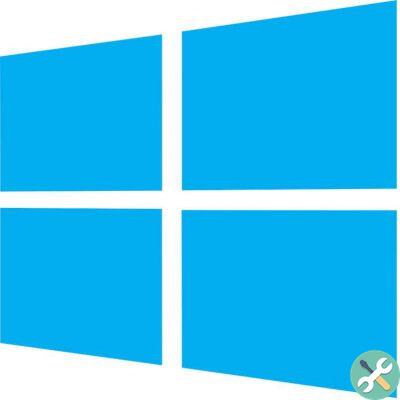
Sous Windows 10
Sur les ordinateurs Windows 10, vous ne ferez rien d'impossible et aurez deux façons de désinstaller ce programme avec une extension externe au système et l'autre du même système Windows 10.
Pour la solution non Windows, vous devez vous rendre sur le site Web de Yuzu pour télécharger le programme d'installation de ce programme. Une fois le téléchargement terminé, vous lancerez « yuzu_Install ». Vous recevrez maintenant un annonce de l'administrateur qui vous demandera si vous souhaitez supprimer le programme et vous accepterez. De cette façon, Yuzu sera désinstallé de votre ordinateur.
Si vous souhaitez le désinstaller de votre Système Windows 10 sans avoir à télécharger quoi que ce soit depuis votre navigateur, vous irez dans le menu situé sur la barre des tâches de Windows et entrerez dans le panneau de configuration. Lorsque vous faites cela, vous recherchez l'option "Programmes" puis "Programmes et fonctionnalités".
Dans ce menu, il y aura tous les programmes installés sur votre ordinateur et pour désinstaller Yuzu, vous devrez cliquer dessus puis dans la partie haut du menu il y aura le bouton de désinstallation. Après avoir cliqué dessus, le processus de désinstallation commencera.
Avec un ordinateur Windows 8
Si vous êtes sur le point de désinstaller et que votre ordinateur a le système Windows 8, vous devrez suivre les mêmes étapes que nous avons mentionnées dans le cas de Windows 10, car ces deux systèmes sont très similaires.

Comment pouvez-vous vérifier qu'il a été complètement supprimé et que faire s'il reste des fichiers ?
Si après avoir désinstallé Yuzu vous voulez vous assurer qu'il a été complètement désinstallé, vous devrez deux façons de le vérifier. Bien entendu, si la désinstallation ne fonctionne pas, vous pouvez vous adresser au support technique Microsoft pour obtenir une réponse.
Vérifiez votre corbeille
L'un des moyens les plus rentables de vérifier qu'un programme a été correctement désinstallé est d'aller à la poubelle de votre ordinateur. Il n'est pas très courant qu'après avoir désinstallé Yuzu, vous envoyiez un fichier à la corbeille, mais dans certains cas, cela peut arriver. C'est pourquoi vous pouvez cliquer sur la corbeille vide afin que les fichiers restants soient définitivement supprimés.
Supprimer tous les dossiers associés
C'est aussi un autre moyen de vérifier que le programme a été correctement désinstallé. Pour le voir, vous devez entrer dans le gestionnaire de fichiers du PC, puis vous irez dans 'Ordinateur' puis 'Disque local'. Vous irez dans le dossier "Program Files" et chercherez le dossier appelé Yuzu. S'il n'est pas présent, a été désinstallé avec succès. Au cas où il serait toujours là, supprimez le dossier et le tour est joué, la piste du dossier disparaîtra.
Balisesfinestre

























